참고: 사용자 언어로 가능한 한 빨리 가장 최신의 도움말 콘텐츠를 제공하고자 합니다. 이 페이지는 자동화를 통해 번역되었으며 문법 오류나 부정확한 설명을 포함할 수 있습니다. 이 목적은 콘텐츠가 사용자에게 유용하다는 것입니다. 이 페이지 하단의 정보가 도움이 되었다면 알려주세요. 쉽게 참조할 수 있는 영어 문서가 여기 있습니다.
Microsoft Outlook 2010에서 제공하는 IRM(정보 권한 관리)을 사용하면 전자 메일 메시지에 대한 액세스 권한을 지정할 수 있습니다. IRM을 사용하려면 조직에서 먼저 IRM을 설치 및 배포해야 합니다.
IRM에 대 한 자세한 내용은 전자 메일 메시지에 대 한 IRM 소개를 참고 합니다.
받은 메시지의 사용 권한이 제한된 경우 받은 편지함의 메시지 목록에서 해당 메시지 옆에 표시되는 아이콘을 통해 식별할 수 있습니다.
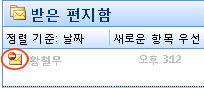
사용 권한이 제한된 메시지 보기
-
메시지 목록에서 메시지를 두 번 클릭하여 엽니다.
참고: 권한 관리 메시지의 내용은 읽기 창에 표시되지 않습니다.
메시지를 받은 사람은 권한 관리 메시지를 인쇄, 전달 또는 복사할 수 없습니다. 그러나 메시지를 보낸 사람에게 회신을 할 수는 있습니다. 회신을 받는 사람, 즉 권한 관리 메시지를 보낸 원래 발신자에게는 원본 메시지와 같은 제한 사항이 적용됩니다.
사용 권한이 제한된 메시지를 처음으로 열 때는 Outlook에서 라이선싱 서버에 연결하여 자격 증명 확인 절차를 거친 후 사용 라이선스를 다운로드해야 합니다. 사용 라이선스에는 사용자가 파일에 대해 갖는 액세스 수준을 정의되어 있습니다. 인증서를 설치하고 나면 메시지를 열고 메시지 내용을 볼 수 있습니다.
자격 증명 다운로드 추가 설명
조직에서 IRM 서버를 사용하는 경우에는 관리자가 사용 권한 설정 방법을 알려줄 수 있습니다. 그러나 대부분의 가정 및 개인 전자 메일 계정은 IRM 서버를 사용하지 않습니다. 이 경우 처음으로 메시지에 사용 권한을 설정하려고 하면 Outlook에서 IRM 서버의 무료 평가판을 등록하라는 대화 상자가 나타납니다. 예를 클릭하면 보내는 전자 메일 주소에 대한 RM(권한 관리) 계정 인증서에 가입하여 임시 자격 증명을 이용할 수 있습니다. 전자 메일 주소에 Windows Live ID를 사용할 수 있어야 합니다.
사용 권한을 다운로드 하려면 Microsoft Office 전자 메일 주소 및 사용 권한 라이선스 서버에 대 한 정보를 포함 하 여 자격 증명 보냅니다. 라이선스 서버에 전자 메일 메시지에 포함 된 정보가 보내집니다.










